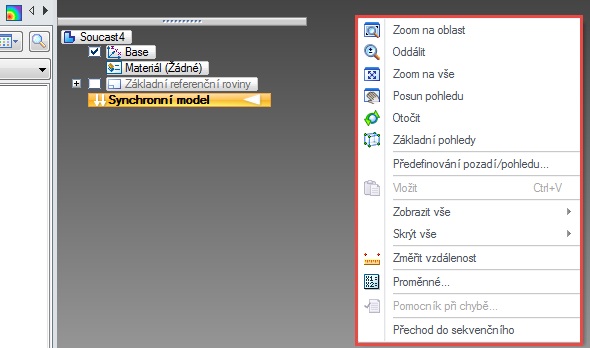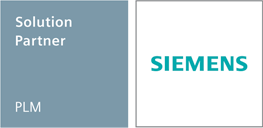Využijte efektivně všech tlačítek myši
07. 02. 2021
Většina příkazů v řešení Solid Edge se provádí myší. Význam a funkce tlačítek odpovídá obecným zásadám v prostředí Windows. K čemu všemu lze využít levé, prostřední i pravé tlačítko myši, se dozvíte v tomto příspěvku.
 Tlačítka myši nahrazují příkazy panelu Nástroje zobrazení
Tlačítka myši nahrazují příkazy panelu Nástroje zobrazení
Pro práci v řešení Solid Edge a manipulaci s modelem se používají tři tlačítka myši: levé, prostřední (kolečko) a pravé. Prostřední a pravé tlačítko jsou funkční i ve spojení s klávesami Ctrl, Alt a Shift.
Funkce tlačítek
Levé tlačítko může označit jeden prvek nebo skupinu v grafické oblasti, přesouvat je, vybírat příkazy v roletovém menu nebo kreslit grafické entity. Dvojklik na odkaz jej zpravidla aktivuje (např. kliknutí na pohled na výkrese otevře asociativně propojený 3D model).
Středním tlačítkem (kolečkem) oddalujete/přibližujete model – příkaz Zoom. Stisknete-li kolečko, můžete otáčet modelem – příkaz Otočit.
Funkce kolečka ve spojení s klávesami Ctrl, Alt a Shift:
- Ctrl + kolečko = přiblížení/ oddálení modelu (Zoom)
- Alt + kolečko = přiblížení na vybranou oblast (Zoom na oblast)
- Shift + kolečko = posouvání modelu v rovině obrazovky (Posun pohledu)
Dvojklikem kolečka provedete příkaz Zoom na vše – vzdálenost modelu se přizpůsobí grafické ploše tak, aby byl vidět celý, zobrazí se tedy všechny objekty v aktivním okně.
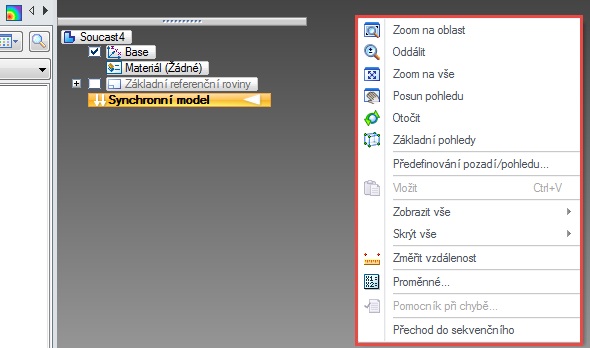
Po stisknutí pravého tlačítka v grafické ploše se zobrazí panel Rychlý přístup
Pravé tlačítko slouží k otevírání místní nabídky pro rychlý přístup k příkazům, které jsou v daném okamžiku pro prvek aktivní. Pravé tlačítko se rovněž používá pro potvrzení zadání parametrů do menu příkazu a pro přechod do následujícího kroku vykonání příkazu.
Funkce pravého tlačítka ve spojení s klávesami Ctrl, Alt a Shift:
- Ctrl + pravé tlačítko = přiblížení/ oddálení modelu (Zoom)
- Alt + pravé tlačítko = přiblížení na vybranou oblast (Zoom na oblast)
- Shift + pravé tlačítko = otáčení modelu (Otočit)
- Ctrl + Shift + pravé tlačítko = posouvání modelu v rovině obrazovky (Posun pohledu)



 Tlačítka myši nahrazují příkazy panelu Nástroje zobrazení
Tlačítka myši nahrazují příkazy panelu Nástroje zobrazení